LastPass é um gerenciador de senhas e dados que permite salvar com segurança informações essenciais em um único local e pode ser usado para preencher automaticamente formulários e logins online sempre que necessário.
Mas sua interface não é amigável, sua aparência geral está desatualizada e seu suporte ao cliente não é dos melhores. Então você pode querer desinstale o Lastpass no Mac para outro gerenciador de senhas. Aqui está um guia rápido sobre como remova todos os aplicativos do Mac bem como LastPass ou lidar com outros problemas do LastPass no seu Mac.
Conteúdo: Parte 1. Por que não consigo remover o LastPass?Parte 2. Como desinstalo o LastPass no meu Mac?Parte 3. Como desativo o LastPass em navegadores?Parte 4. Conclusão
Parte 1. Por que não consigo remover o LastPass?
Se você estiver tendo problemas para remover o LastPass do seu sistema, pode ser por vários motivos. Aqui estão alguns problemas comuns e possíveis soluções:
- Processos em Execução: se os processos do LastPass ainda estiverem em execução em segundo plano, talvez você não consiga desinstalá-lo. Certifique-se de que todos os processos relacionados ao LastPass estejam fechados. Você pode fazer isso por meio do Activity Monitor (Cmd + Space e, em seguida, pesquise Activity Monitor no Mac).
- Extensões do Navegador: o LastPass costuma ser instalado como uma extensão do navegador. Você precisa removê-lo de cada navegador individualmente.
- Privilégios Administrativos: você pode precisar de privilégios administrativos para desinstalar determinados aplicativos. Certifique-se de estar conectado como administrador.
- Instalação corrompida: se o LastPass não estiver instalado corretamente, você poderá enfrentar problemas ao desinstalá-lo.
- Problemas específicos do Mac: em um Mac, certifique-se de remover o LastPass da pasta Aplicativos e das extensões do navegador. Além disso, verifique ~/Library/Application Support e ~/Library/Preferences para ver se há arquivos restantes do LastPass e exclua-os.
Antes de aprender as etapas para desinstalar o LastPass no Mac, talvez seja necessário seguir estas etapas para excluir sua conta LastPass primeiro.
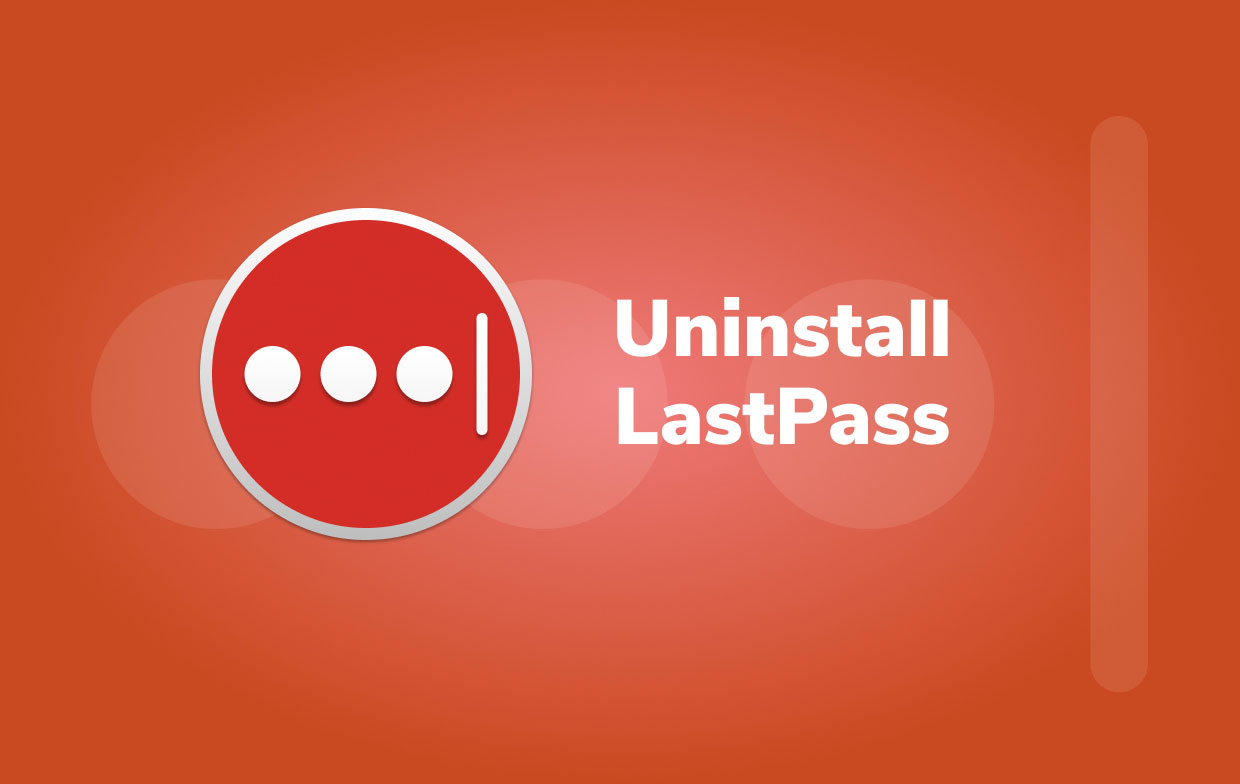
Se você tiver a Senha Mestra à mão, desativar sua conta do LastPass é muito fácil:
- Acesse lastpass.com em seu navegador preferido.
- Faça login na sua conta do LastPass.
- Acessar
lastpass.com/delete account.php. - Selecione os Apagar
- Para confirmar que você tem a Senha Mestra, selecione Sim no pop-up.
- Preencha seu master Password.
- Escolha Excluir.
- Se você optar por remover sua conta, o LastPass solicitará que você confirme sua decisão. Para confirmar, pressione sim
- Agora você excluiu seus dados com sucesso. Todo o procedimento é concluído em questão de segundos.
- Verifique o e-mail do LastPass com instruções sobre como desativar a extensão do navegador se sua conta for excluída.
Você terá que usar uma abordagem diferente antes de desinstalar o LastPass no Mac se não tiver sua senha mestra do LastPass.
- Acesse
lastpass.com/delete account.phpno seu browser. - Escolha a opção Excluir.
- O LastPass solicitará que você insira sua Senha Mestra; escolher Não.
- Digite seu endereço de e-mail em seguida, se desejar exportar os dados de sua conta do Lastpass.
- Verifique o e-mail do LastPass com um link que permitirá que você cancele sua conta imediatamente.
- Se o primeiro falhar, toque em excluir permanentemente minha conta do LastPass imediatamente no endereço de e-mail ou você pode copie e cole o link.
- Você será direcionado para um site onde poderá excluir sua conta.
- Para confirmar, toque em Excluir novamente e depois em Sim mais uma vez.
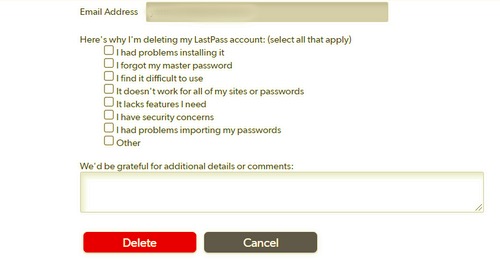
Parte 2. Como desinstalo o LastPass no meu Mac?
Para desinstalar o LastPass no Mac manualmente, siga as etapas abaixo:
- Clique em "Ir" na barra de navegação e selecione "Aplicações" no menu suspenso.
- Arraste o ícone do LastPass para o Lixo selecionando-o e arrastando-o. Se você instalou o LastPass por meio do instalador de pacotes do Mac, pode ser solicitada uma senha ao tentar excluí-lo. Se você não conseguir transferir ou esvaziar o LastPass, tente manter pressionado o botão
Optiontecla ao selecionar Esvaziar Lixo no menu do Finder. Você também pode tentar reiniciar o computador e repetir as etapas anteriores.
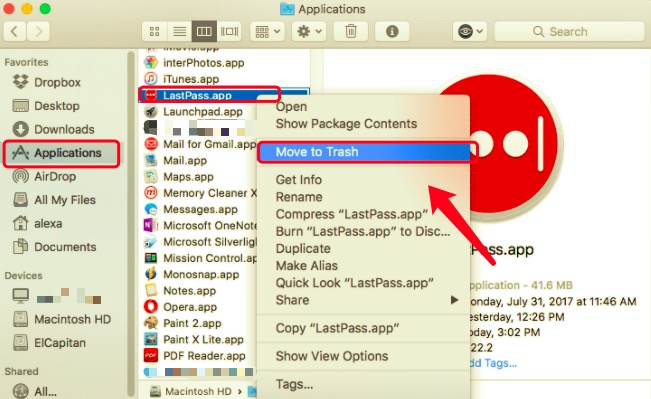
Agora é hora de identificar e excluir todos os remanescentes do LastPass do seu sistema. Entrar Biblioteca pasta e verifique suas subpastas para logs, caches e outros arquivos de serviço.
~Library/Application Scripts~Library/Caches~Library/Containers~Library/Application Support~Library/Logs~Library/Preferences~Library/Cookies
Para desinstalar totalmente o LastPass no Mac junto com seus arquivos relacionados, clique com o botão direito do mouse no ícone da lixeira e selecione Esvaziar lixeira. Esteja ciente de que esvaziar a lixeira apagará não apenas o LastPass, mas também todos os outros arquivos não relacionados a ele que estão dentro da lixeira. Se você não quiser remover esses arquivos permanentemente, certifique-se de restaurá-los antes de continuar.
Não é possível remover o LastPass? Use uma ferramenta automática para ajudar
Felizmente, você pode usar PowerMyMac para pular etapas confusas ao desinstalar o Lastpass no Mac manualmente. Este desinstalador de terceiros é feito especialmente para usuários de mac para tornar as coisas simples e descomplicadas. O PowerMyMac é um aplicativo fácil de usar que permite que até mesmo usuários não treinados removam aplicativos indesejados e quaisquer dados associados com apenas alguns cliques.
- Selecionar Desinstalador de aplicativos e selecione SCAN para que ele verifique todos os programas no seu Mac.
- Após o processo de digitalização, todos os programas instalados no seu Mac serão listados no lado esquerdo do menu Desinstalar. Escolha o programa você deseja desinstalar, neste caso, o LastPass da lista ou use a caixa de pesquisa no canto superior direito para encontrá-lo rapidamente.
- Após a seleção do LastPass, todos os seus arquivos e pastas associados serão exibidos no lado direito da tela. Basta escolher o programa e clicar no botão "LIMPO" para se livrar do LastPass e de todos os seus arquivos associados.
- Quando a mensagem "Limpeza Concluída" for exibido na tela, ele informará quais arquivos e pastas foram excluídos e quanto espaço foi liberado em seu disco rígido como resultado da desinstalação.

Parte 3. Como desativo o LastPass em navegadores?
Antes de desinstalar o Lastpass no Mac, compile uma lista de todas as senhas e outras informações que ele possui. A abordagem mais fácil para fazer isso é movê-los para outro gerenciador de senhas ou utilizar a ferramenta de senhas integrada do macOS. Você não poderá mais acessar o cofre do LastPass no seu Mac após desinstalá-lo. Siga estas etapas para excluir as extensões do navegador LastPass no Safari e no Chrome.
Para o Safari
- Inicialize o Safari no seu Mac.
- Selecione Preferências e, em seguida, selecione Extensões no menu Safari.
- Escolha LastPass na lista.
- Selecionar Desinstalar e espere que termine.
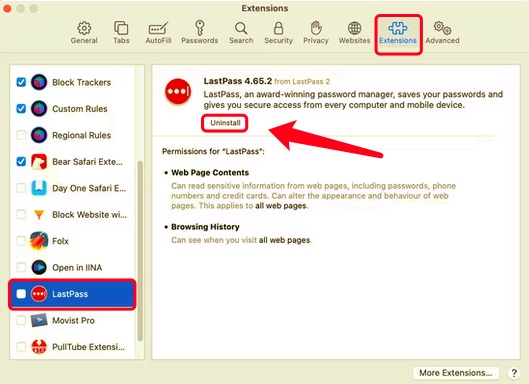
Para o Chrome
- Abra seu navegador Chrome.
- Clique com a tecla Control pressionada ou clique com o botão direito do mouse no símbolo do LastPass na barra de ferramentas do Chrome.
- Selecionar Remover do Chrome.
- Para confirmar a ação no prompt que aparecerá, clique em Remover.
Para o Firefox
Para desativar a extensão LastPass no Firefox em um Mac, siga estas etapas:
- Abra o Firefox.
- Clique nas três linhas horizontais (ícone do menu) no canto superior direito da janela do navegador. Selecione “Complementos e temas” no menu suspenso.
- Na guia Gerenciador de complementos, clique em “Extensões” na barra lateral esquerda para visualizar as extensões instaladas.
- Percorra a lista de extensões instaladas para encontrar "LastPass".
- Clique no botão de alternância próximo ao LastPass para desativá-lo. A chave ficará cinza, indicando que a extensão agora está desativada.
- Se você deseja remover completamente o LastPass, clique nos três pontos (mais opções) ao lado da extensão LastPass e selecione “Remover”.
Parte 4. Conclusão
Mostramos como remover a extensão do navegador da Web do LastPass, excluir a conta do LastPass e desinstalar o Lastpass do seu Mac. Pode ser tentador desinstalar o Lastpass no Mac manualmente, mas isso pode colocar sua máquina Mac em risco se você não souber o que está fazendo. Além disso, deixar de remover os arquivos e componentes de suporte toda vez que você desinstalar um programa pode entupir gradualmente o espaço de memória do seu Mac, tornando sua máquina mais lenta.
Se você quer uma maneira fácil e rápida de conseguir isso, PowerMyMac é altamente recomendado. É uma excelente ferramenta para remover não apenas o LastPass, mas também qualquer outro software indesejável do seu Mac. Se você está tendo problemas para excluir qualquer aplicativo do seu Mac, o PowerMyMac está aqui para resolver isso para você.



